Muchos de ustedes están interesados \u200b\u200ben cómo hacer un restablecimiento completo (borrar datos). En esta guía, le mostraremos cómo puede restablecer la configuración de fábrica en su tableta Asus.
Tenga en cuenta que las siguientes instrucciones pueden usarse para tabletas. serie Asus Transformador y Asus Memo.
También vale la pena recordar que después de un restablecimiento completo, todos los datos personales con memoria interna La tableta Asus se eliminará, por lo que debe copiar archivos importantes a medios externospor ejemplo Tarjeta microSD memoria o computadora.
¿Cómo activar el modo de fábrica?
Lo que debe saber se describe en el artículo. El dispositivo debe estar apagado. Presione el botón de encendido y el botón más silencioso al mismo tiempo hasta que aparezca el modo de fábrica. Mantenga presionados los botones durante aproximadamente 5 segundos hasta que aparezca el siguiente menú; aquí se muestran varias funciones para las pruebas de producción. Luego, se pueden seleccionar opciones individuales usando el botón para bajar el volumen y se puede acceder presionando el botón de volumen o el botón de encendido.
Probablemente tenga un problema porque los caracteres chinos están ocupados con el dispositivo de prueba real en el menú. Para orientación, el menú debería verse así. La posición del menú inferior también es una función de apagado para el menú chino. En el submenú, la posición inferior del menú se usa con la función "Atrás". La mayoría de los submenús también están escritos en chino. Solo la prueba de envío se emite en inglés.
MÉTODO 1: restablecimiento completo en su tableta Asus a través del menú de configuración
Ir al menu Configuraciones y seleccione el " Enrecuperación y reinicio". En la parte inferior, haga clic en la opción " Restablecer". Espere a que se complete el proceso de restablecimiento de fábrica.
Algunos expertos aconsejan repetir este procedimiento 3 veces No sé por qué esto es necesario, pero si no puede resolver el problema, intente restablecer el hardware de nuevo en su tableta Asus.
Ayuda a colgar la tableta: ¿dónde está el botón de reinicio?
Si este no es el caso, verifique si la batería está baja y la tableta puede volver a la vida conectándola al cable de carga. También ayuda enormemente si una vez en un menú de moda de fábrica ha llegado, y antes caracteres chinos el bosque ya no ve. En la sección " Copia de seguridad y restaurando tu mesa de luces ". Importante: cuando se restablece la configuración de fábrica, se elimina todo el contenido de su dispositivo. Por lo tanto, verifique cuidadosamente que primero guarde todo el contenido en su computadora.
Al reiniciar, se pueden perder la configuración personal de la aplicación, el curso del juego o los elementos de la aplicación.
- Mueva su dedo hacia abajo en la pantalla y haga clic en "Configuración".
- Haga clic en "Configuración del dispositivo", luego "Restablecer la configuración de fábrica".
MÉTODO 2: restablecimiento completo en su tableta Asus a través del botón de encendido / volumen
Si no puede encender su tableta, intente restablecer el hardware siguiendo estos pasos:
- Apagar tableta
- Mantenga presionado el botón Bajar volumeny luego el botón Inclusiones. Mantenga presionados ambos botones durante 10-12 segundos hasta que aparezca una letra pequeña en la parte superior de la pantalla.
- Después de unos segundos, verá un icono en el medio de la pantalla. Presione el botón Bajar volumenpara seleccionar " Limpiar datos"Y luego Subir volumenpara confirmar el inicio de la operación.
- La tableta debe iniciar el proceso de restablecimiento de fábrica.
MÉTODO 3: restablecimiento completo con el botón de encendido / volumen (para TF103 / TF303)
- Apagar tableta.
- Presione el botón Subir volumen y botón de encendido. Sueltalos después de 2-3 segundos.
- Aparecerá un menú en la pantalla con las siguientes opciones:
- Reiniciar droidboot
- Reiniciar
- Recuperación
- Apagado
- Elige una opcion Recuperaciónpara ir al menú de recuperación. Si tienes un robot Android con el mensaje " No hay comando", Presione el botón Subir / bajar volumen por unos segundos
- Después de eso, verá un menú con varias opciones. Estamos interesados \u200b\u200ben " Borrar datos / restablecimiento de fábrica».
- Confirme la eliminación de datos personales seleccionando la opción " Sí, eliminar todos los datos del usuario».
- Reinicie su tableta con el " Reiniciar sistema ahora».
Eso es todo! Uno de estos métodos debería ayudarte a hacer restablecimiento completo en tabletaAsus.
- Se eliminarán todos sus archivos personales y se restablecerá su configuración.
- Se eliminarán todas las aplicaciones que ya haya instalado.
- Información sobre cómo crear copia de seguridad archivos, ver.
Simplemente abra la notificación y haga clic en el botón de descarga: después de la descarga, el dispositivo le preguntará si confirma la actualización. Inicie la aplicación y seleccione "Actualización en línea". Si hay una actualización disponible, se le preguntará si desea instalarla. Para hacer esto, deberá descargar el archivo actualizado a su computadora desde este sitio web, después de descargar, conecte la tableta a la computadora y copie el archivo descargado de la misma manera que a la memoria de la tableta. Este archivo no debe descomprimirse. Inicie la aplicación Actualizar y seleccione Actualización local.
La necesidad de restaurar la configuración de fábrica (restablecimiento completo) en la tableta puede surgir en muchos casos: si el usuario ha olvidado la contraseña para ingresar o clave gráficacon mal funcionamiento frecuente sistema operativo dispositivo, si es necesario, venda el dispositivo, habiendo eliminado previamente toda la información del usuario, etc. El procedimiento de restablecimiento completo para diferentes sistemas operativos es ligeramente diferente. Por lo tanto, consideraremos cómo restablecer la configuración de fábrica en una tableta que funcione bajo ejecutando Android y iOS.
Ahora ve al archivo que copiaste en el paso anterior. No haga nada más con la tableta durante el proceso. De lo contrario, consulte la configuración y actívelos allí. Para hacer esto, deberá descargar el archivo actualizado a su computadora desde esta página web, de la siguiente manera. Después de la descarga, conecte la tableta a la computadora y copie el archivo descargado, como en la memoria de la tableta.
Antes de comenzar la actualización, lea la siguiente información. ¿Cómo desbloquear la tableta para su primer uso? Dependiendo de la versión, verá un candado en la pantalla cuando encienda la tableta por primera vez. Deslice el candado hacia la derecha con el dedo y el dispositivo se desbloqueará.
Hard Reset para Android
Restaurar la configuración inicial en la tableta con sistema instalado Android puede ser de varias maneras:
- a través del menú estándar de gadgets;
- a través de combinaciones alfanuméricas especiales;
- a través de la recuperación (entorno de recuperación).
Cualquiera que sea el método de reanimación que elija, eliminará todos los datos del usuario del dispositivo: aplicaciones instaladas con todas las configuraciones, guía telefónica, mensajes, notas, etc. En este caso, los archivos ubicados en la tarjeta de memoria integrada permanecerán en integridad.
Si el modo de demostración está activado, debe restablecer la tableta a la configuración de fábrica para volver al modo normal. Después de reiniciar, el contenido precargado debe volver a cargarse. ¿Cómo configurar la cuenta de mis padres?
Padre cuenta configurado durante el primer arranque de la tableta. Puede cambiar o actualizar esta información más adelante. ¿Cómo configurar el acceso a Internet? El acceso a Internet debe configurarse por separado para cada uno de los perfiles. Desde el menú principal del perfil, seleccione los modos de acceso a Internet.
Por lo tanto, antes de restablecer la configuración, debe cuidar la seguridad de la información importante, a menos que, por supuesto, el estado de la tableta le permita hacer esto.
Los archivos personales almacenados en la memoria del teléfono, solo tiene que transferirlos a la tarjeta SD o asegurarse de guardarlos en su computadora. Con aplicaciones y otra información del usuario, las cosas son diferentes. Para copiarlos, deberá descargar un software especial (MyPhoneExplorer, MobILedit, TWRP Recovery, etc.).
Sin acceso a Internet: el acceso a Internet desde la tableta no está permitido para este perfil. Las aplicaciones pueden acceder al contenido de Internet si hay una conexión activa. -Solo acceda a la lista protegida: proteja el acceso a Internet de forma segura, proporcionando acceso solo a las páginas web que están incluidas en la lista segura de este perfil. No recomendado para perfiles infantiles. Puede configurar el tiempo de reproducción para cada día o para cada día de la semana con unos pocos clics.
Puede determinar los períodos en los que un niño puede jugar con Curio durante el día, o determinar el tiempo máximo de juego por día que se consumirá durante el día. Haga clic para comenzar la instalación. La misma pregunta surgirá cuando reciba la solicitud por primera vez de una de las tiendas alternativas. Si confía en la aplicación, habilite esta opción para permitir la instalación de la aplicación. Instale la aplicación seleccionando el archivo en el navegador.
Restablecimiento de fábrica a través del menú estándar
Este metodo La reanimación es la más fácil de realizar. Sin embargo, solo se puede usar si la tableta se enciende y el usuario no ha olvidado la contraseña de entrada, es decir, es posible ingresar al menú del gadget.
Para restablecer el sistema operativo Android a la configuración de fábrica, debe:
Al final de la instalación, puede decidir si desea descargar directamente los perfiles de sus hijos: seleccione los perfiles en la lista y haga clic en "Aceptar" para confirmar. Las nuevas aplicaciones estarán disponibles directamente en el escritorio principal. ¿Cómo instalar tiendas de aplicaciones alternativas?
Para hacer esto, vaya al área de padres y seleccione la sección de la tienda. En esta pantalla encontrará varias tiendas disponibles para descargar. Para instalar una tienda, selecciónela de la lista y haga clic en: La descarga comenzará y la instalación comenzará automáticamente.
Formas de restablecer
La primera vez que aparece un mensaje de advertencia que le informa que necesita autorizar la instalación de fuentes desconocidas: siga las instrucciones para activar esta opción y regresar. ¿Cómo duplicar un perfil para otro niño? Una vez que el primer perfil secundario se crea correctamente, puede crear fácilmente otro perfil utilizando los mismos parámetros.
Algunos fabricantes de tabletas y teléfonos móviles Para activar el restablecimiento, requieren privilegios de superusuario (acceso raíz). Esto le permite proteger el dispositivo contra la eliminación accidental de datos del sistema.
Usando combinaciones alfanuméricas
En cualquier sistema operativo, incluido Android, restaurar ajustes estándar posible a través de combinaciones especiales que se ingresan usando el teclado numérico. Este método es adecuado si el usuario ha olvidado la contraseña de entrada (clave gráfica).
Preguntas de solicitud
Ingrese el nombre, la fecha de nacimiento y el sexo de su hijo y regrese al menú principal del perfil. Verá que hay un botón para importar parámetros de configuración desde otro perfil: haga clic en él y se mostrará una lista con los perfiles existentes. ¿Cómo reinstalarlo? Si desea reinstalar al azar aplicación remota, debe seguir el procedimiento de recuperación del sistema. Después de la recuperación, el sistema reinstalará solo aquellas aplicaciones que se perdieron.
Departamento de padres y control parental
Para aplicaciones de terceros, debe comunicarse con el desarrollador de la aplicación. Por lo general, una aplicación tiene un botón de ayuda, o puede buscar soporte técnico a través de su página web. ¿Cómo compartir contenido multimedia entre perfiles? ¿Cómo crear un perfil secundario?
El procedimiento para la reanimación será el siguiente:
- Encienda la tableta y abra el teclado numérico.
- Marcamos una de las siguientes combinaciones: * # * # 7378423 # * # *, * 2767 * 3855 #, * # * # 7780 # * #.
Después de realizar estos pasos, el gadget se restablecerá automáticamente a la configuración estándar.
Usando la recuperación
La recuperación es una utilidad integrada en el sistema operativo que le permite restablecer la configuración existente a la configuración de fábrica, incluso si el usuario ha olvidado la contraseña o el dispositivo no se enciende. Para hacer esto, debes:
Si ha alcanzado el número máximo de perfiles posibles, puede eliminarlo y reemplazarlo por uno nuevo. Esto puede suceder con su tableta si el día y la hora están configurados incorrectamente, especialmente después de restablecer la configuración. Puede establecer la fecha y hora correctas durante la configuración inicial de la tableta o establecerla en el área principal seleccionando "Opciones" y haciendo clic en "Establecer fecha y hora".
¿Cómo configurar la gestión del tiempo? Para configurar la administración del tiempo y establecer el tiempo de juego diario, vaya al área principal y seleccione el perfil que desea configurar. En la pantalla del menú principal del perfil seleccionado, haga clic en Usar control de tiempo.
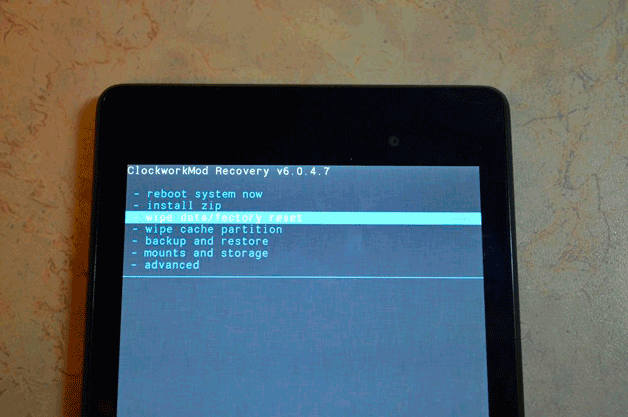
Después de reiniciar el sistema, la tableta se restablecerá a la configuración de fábrica.
Restaurar la configuración de fábrica en iPad
Al igual que con Android, hay varias formas de restablecer la configuración en una tableta iOS:
- software
- hardware (con usando la recuperación Modo).
Para restaurar el gadget de la primera manera, debe conocer la contraseña, porque de lo contrario el sistema bloqueará sus acciones. Por lo tanto, si el usuario lo olvidó, no tendrá éxito.
Puede determinar los períodos en los que un niño puede jugar con Curio durante el día, o determinar el tiempo máximo de juego por día que debe consumirse en él. Puede seleccionar diferentes ranuras y establecer diferentes períodos de uso para cada día de la semana.
Asegúrese de que haya un tiempo de uso todos los días de la semana o use la opción para aplicar la misma configuración durante toda la semana. Unos minutos antes de que expire el tiempo de uso y bloqueo del perfil, el niño recibirá una advertencia de que la tableta se bloqueará en el futuro cercano.
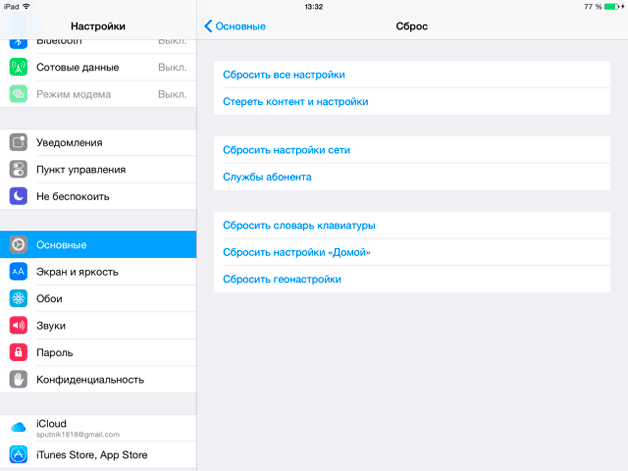
Después de seleccionar una u otra opción e ingresar la contraseña de acceso, se iniciará el procedimiento de recuperación, después de lo cual la tableta volverá a la configuración de fábrica.
Si el usuario ha olvidado la contraseña del iPad, puede restablecer la configuración método de software. Esto requiere:
Active este control si desea establecer el tiempo máximo de juego para su hijo durante el día. Cuando se activa este control, el niño puede usar la tableta en cualquier zona horaria, pero no puede exceder el límite máximo de tiempo de reproducción.
El tiempo disponible se muestra para cada día de la semana. Seleccione el día que desea administrar y aparecerá un menú desplegable para establecer el tiempo máximo de reproducción para el día de la semana seleccionada. El tiempo de juego se puede usar en una sesión o en varias sesiones en tragamonedas autorizadas. El tiempo máximo de juego solo se puede usar en ciertas máquinas tragamonedas. Si se define el tiempo de juego diario pero la zona horaria no está configurada para su uso, el perfil permanecerá bloqueado.
- Apague la tableta por completo.
- Use un cable USB para conectarlo a una PC con aplicación instalada iTunes
- Ingrese al modo de recuperación. Para hacer esto, necesitas:
- presione la tecla Encendido y manténgala presionada durante unos segundos;
- presione adicionalmente Inicio;
- después de 10 seg. liberar el poder;
- después de otros 10 segundos. dejar ir a casa.
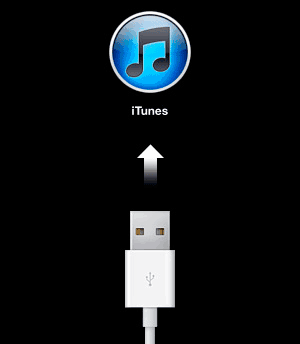
Después de revertir la tableta al firmware de fábrica, puede continuar con la restauración de los datos de usuario previamente guardados o poner a la venta el dispositivo.
¿Cómo gestionar aplicaciones autorizadas? Para administrar aplicaciones autorizadas, vaya al área principal y seleccione el perfil que desea configurar. En el menú principal del perfil seleccionado, toque Aplicaciones autorizadas. -B lista completa En las aplicaciones que se muestran, marque las que desee que puedan ser utilizadas por el perfil. - Las aplicaciones que no están marcadas no se muestran en la interfaz de este perfil. - También puede importar parámetros desde otro perfil o desde uno de los perfiles predefinidos. - Todas las aplicaciones permitidas aparecerán en las pantallas principales de la interfaz del perfil secundario.




